Semana começa com queda de 3 dos maiores aplicativos: WhatsApp, Facebook e Instagram
Se você desconectou a sua internet pensando que o problema era com o seu Wi-fi, calma, foram o WhatsApp, Facebook e Instagram no mesmo dia!
De acordo com o site Down Detector, conhecido por apontar falhas em serviços na internet, o problema não aconteceu somente no Brasil: houve relatos de instabilidade em diversas regiões do planeta, incluindo América Latina e Europa.
Sim, isto mesmo! Parece que nesta segunda-feira dia 04 de outubro a dor de cabeça foi maior para Marck Zuckerberg e seus desenvolvedores.
As falhas começaram por volta das 12h20 (horário de Brasília) e acabou prejudicando social midias, e o setor de atendimento de diversas empresas.
Já não é a primeira vez que acontece e muito menos a última, mas 3 plataformas no mesmo dia, pode pedir música, não é mesmo tio Zuck?
Quem utiliza o Twitter pode se atualizar e também se divertir com memes e brincadeiras sobre a produção nesta segunda -feira.
O fato é que empresas investem alto nestes canais de comunicação, e dependem deles para lucrarem, mas a pergunta que fica é: como foi o dia destes players com as plataformas fora do ar?
Bom, a semana já começa nos mostrando que no marketing digital, precisamos diversificar nossos processos e sempre que possível, canalizar a nossa comunicação de forma mais inteligente, seja através de sites otimizados, processos interno, ou até mesmo e-mails marketing.
Desta forma, reduzimos o dano com a queda destes aplicativos em nosso dia a dia.

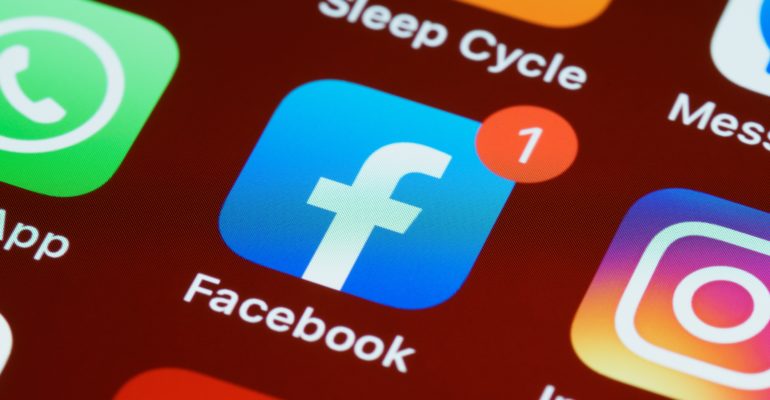
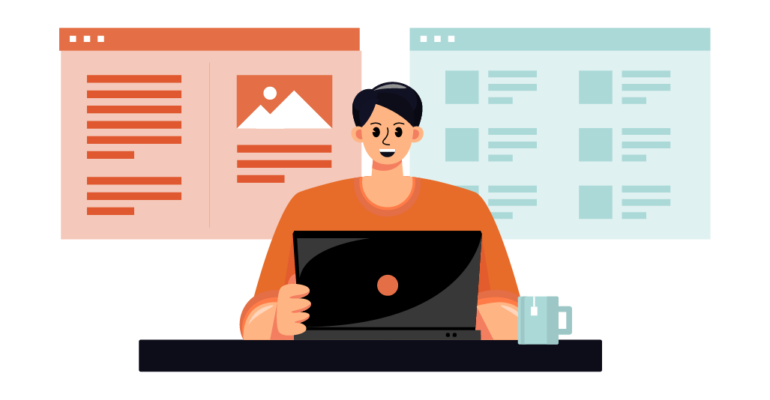















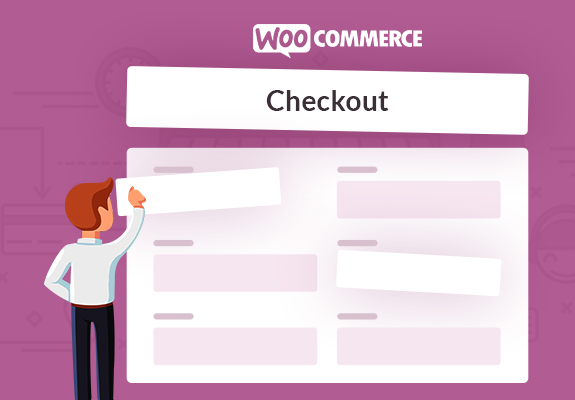



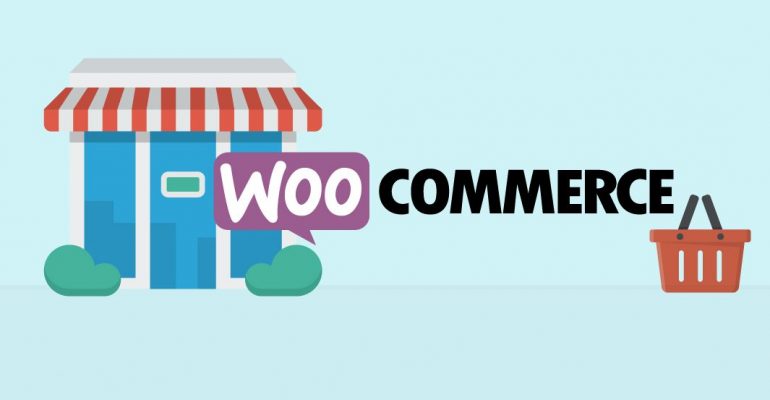

Comentários